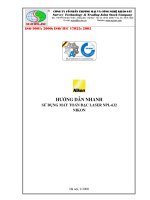HƯỚNG DẪN SỬ DỤNG MÁY TOÀN ĐẠC ĐIỆN TỬ LEICA TC407/TC408
Bạn đang xem bản rút gọn của tài liệu. Xem và tải ngay bản đầy đủ của tài liệu tại đây (926.2 KB, 46 trang )
CÔNG TY CỔ PHẦN THƯƠNG MẠI VÀ ĐẦU TƯ HƯNG PHÁT
Điện thoại: 04.6281.6128-DĐ: 0989.423.267
Website: Maytracdiahungphat.com.vn
HƢỚNG DẪN SỬ DỤNG MÁY TOÀN ĐẠC LEICA
TC (R)400 SERIES (410, 407, 405 & 403)
PHẦN I: GIỚI THIỆU
Series máy Leica TC(R) 403/405/407/410
là loại toàn đạc điện tử chất lƣợng cao dành
cho các công trình xây dựng. Với công nghệ
tiên tiến máy toàn đạc Leica giúp công việc
khảo sát dễ dàng hơn.
Series máy này phù hợp lý tƣởng cho công
việc khảo sát xây dựng và bố trí các điểm
thiết kế. Sử dụng máy dễ dàng mà không
cần phải bỏ nhiều thời gian học hỏi.
Các tính năng đặc biệt:
-
Có thể học nhanh cách sử dụng;
-
Các phím giao tiếp, cùng với màn hình tinh thể lỏng rõ và rộng;
-
Gọn nhẹ và dễ sử dụng;
-
Có thể thực hiện các phép đo không gƣơng (đối với TCR) với tia laser tích hợp nhìn thấy
đƣợc;
-
Thêm phím khởi động phép đo và lƣu đồng thời bên nắp hông;
-
Có thể xoay liên tục góc ngang và đứng (dùng nút vặn);
-
Dọi tâm laser (chuẩn);
PHẦN II: CHỨC NĂNG CỦA CÁC PHÍM
1. GIỚI THIỆU BÀN PHÍM:
-
Màn hình
-
Các biểu tƣợng
-
Các phím cố định với chức năng ấn định cứng
-
Các phím di chuyển
-
Điều khiển thanh nhập liệu trong chế độ edit và input
-
Các phím chức năng hỗ trợ phím cố định và ấn định các chức năng thuộc phím
-
Thanh phím mềm
Page | 1
CÔNG TY CỔ PHẦN THƯƠNG MẠI VÀ ĐẦU TƯ HƯNG PHÁT
Điện thoại: 04.6281.6128-DĐ: 0989.423.267
Website: Maytracdiahungphat.com.vn
2. CHỨC NĂNG CÁC PHÍM
-
Màn hình : Màn hình thể hiện nội dung các lệnh hiện hành
-
Các biểu tƣợng : Tuỳ thuộc vào phiên bản phần mềm các biểu tƣợng khác nhau đƣợc
hiển thị cho biết một tình trạng hoạt động cụ thể.
-
Biểu tƣợng tình trạng “Kiểu EDM” CP EDM hồng ngoại (không nhìn thấy đƣợc) để đo
với gƣơng và đích phản xạ khác
-
SP EDM không gƣơng (thấy đƣợc) để đo mọi đích ngắm
Biểu tƣợng hiện trạng “Dung tích pin”
Bộ cân bằng mở
Bộ cân bằng tắt
3. CÁC PHÍM CỐ ĐỊNH
a. Phím [PAGE] Cuộn qua trang kế khi một đoạn thoại gồm nhiều trang.
b. Phím [MENU] Truy cập các chƣơng trình đo đạc khảo sát, cài đặt, quản trị giữ liệu,
chỉnh sửa, các thông giao tiếp, thông tin hệ thống và truyền dữ liệu.
b1. F1 (Programs) các chức năng đo.
Đo trực tiếp:
1.1. Khảo sát (đo đạc thu thập dữ liệu)
1.2. Bố trí điểm
Đo ứng dụng:
2.1. Trạm tự do (Xác định tọa độ trạm máy bất kỳ từ 2 điểm trở lên đã biết tọa độ)
2.2. Chức năng đo tham chiếu, đo điểm khuất
2.3. Chức năng đo gián tiếp (đo đuổi, đo cộng dồn)
2.4. Chức năng đo diện tích phẳng
2.5. Chức năng đo cao gián tiếp (nơi không để đƣợc gƣơng)
2.6. Chức năng đo ứng dụng trong xây dựng
b2. F2 Cài đặt cho máy.
+ Độ tƣơng phản, phím khởi động, phím thƣờng sử dụng, cài đặt góc đứng
+ Hiệu chỉnh độ nghiêng
+ Tiếng kêu bíp khu vực, bíp, mức tăng góc ngang, độ sáng chữ thập, bộ làm nóng DSP
Page | 2
CÔNG TY CỔ PHẦN THƯƠNG MẠI VÀ ĐẦU TƯ HƯNG PHÁT
Điện thoại: 04.6281.6128-DĐ: 0989.423.267
Website: Maytracdiahungphat.com.vn
+ Dữ liệu ra, GSI 8/16, mặt nạ ½, ngắm phƣơng ngang, tự động tắt
+ Độ đọc nhỏ nhất, đơn vị góc, đơn vị khoảng cách, nhiệt độ, áp suất
b3. F3 Cài đặt EDM
+ Chế độ EDM
+ Kiểu gƣơng
+ Hằng số gƣơng
+ Chùm tia laser
+ Tia định hƣớng
b4. F4 Quản trị file
+ Công việc
+ Điểm cố đinh
+ Các phép đo
+ Mã
+ Khởi động bộ nhớ
+ Thống kê bộ nhớ
Menu (trang 2)
b5. F1 Hiệu chỉnh
+ Ngắm phƣơng ngang
+ Chỉ số góc đứng
+ Xem dữ liệu hiệu chuẩn
b6. F2 Các thông số giao tiếp
+ Tốc độ truyền
+ Dung tích dữ liệu
+ Tình trạng ngang bằng
+ Dấu hết
+ Stopbits
b7. F3 Truyền dữ liệu
+ Công việc
+ Dữ liệu
+ Định dạng
b8. F4 Thông tin hệ thống
Page | 3
CÔNG TY CỔ PHẦN THƯƠNG MẠI VÀ ĐẦU TƯ HƯNG PHÁT
Điện thoại: 04.6281.6128-DĐ: 0989.423.267
Website: Maytracdiahungphat.com.vn
+ Pin
+ Nhiệt độ máy
+ Ngày
+ Giờ
Page | 4
c. Phím [USER] có thể lập trình với chức năng từ menu chức năng
d. [FNC] Truy cập nhanh vào các chức năng hỗ trợ đo.
+ Bật tắt đèn màn hình
+ Mở cân bằng điện tử và dọi tâm Laser
+ Chuyển đổi IR/RL
Thay đổi giữa hai kiểu đo khoảng cách IR (hồng ngoại) và RL (không gƣơng)
+ Điều chỉnh cƣờng độ chùm tia Laser ngắm đích
+ Chọn danh sách Code từ thƣ viện hoặc tạo bảng Code mới.
+ Cài đặt đơn vị đo
+ Chuyển qua chế độ đo ứng dụng
e. Phím [ESC] Thoát một đoạn thoại hoặc chế độ chỉnh sửa với sự kích hoạt của giá trị
trƣớc đó. Trở về cập cao hơn kế tiếp.Xác nhận phép nhập; tiếp tục đến trƣờng kế đó.
f. Phím Enter
g. Phím khởi động phép đo lƣu đồng thời nằm bên nắp hông.
4. CÁC PHÍM DI CHUYỂN: Một dòng đôi chỉ các phạm vi lựa chọn
Dùng các phím di chuyển có thể chọn thông số mong muốn (Qua trái, phải
Thoát một lựa chọn bằng phím enter hoặc phím di chuyển lên xuống.
Cho biết rằng nhiều trang có sẵn có thể đƣợc chọn [PAGE]
5. CÁC PHÍM CHỨC NĂNG
Các phím chức năng này nhằm ra lệnh cho phím mềm 6
6. CÁC PHÍM MỀM: Các phím mềm:
CÔNG TY CỔ PHẦN THƯƠNG MẠI VÀ ĐẦU TƯ HƯNG PHÁT
Điện thoại: 04.6281.6128-DĐ: 0989.423.267
Website: Maytracdiahungphat.com.vn
Dƣới các phím mềm, một lựa chọn các lệnh và chức năng đƣợc liệt kê ở cuối màn hình.
Chúng có thể đƣợc kích hoạt với các phím chức năng tƣơng thích. Phạm vi của từng chức
năng tuỳ thuộc vào các ứng dụng/chức năng đang kích hoạt hiện hành.
[ALL] Khởi động các phép đo khoảng cách và góc
và lƣu kết quả đo.
[DIST] Khởi động các phép đo khoảng cách và góc
không lƣu kết qủa đo.
[REC] Lƣu các trị đo đƣợc hiển thị
[ENTER] Xoá trị hiện hành trên màn hình và sẵn
sàng để nhập giá trị mới
[ENH] Mở chế độ nhập toạ độ
[LIST] Hiển thị danh sách các điểm có sẵn
[FIND] Khởi động việc tìm kiếm điểm nhập
[EDM] Hiển thị các cài đặt EDM
[IR/RR] Chuyển đổi giữa chế độ hồng ngoại và không gƣơng
[PREV] Trở về đoạn thoại kích hoạt đầu tiên
[NEXT] Tiếp tục đến đoạn thoại tiếp theo
-
Trở về phím mềm cấp cao nhất
-
Qua phím mềm cấp kế tiếp
[OK] Cài đặt dòng chữ hiện thị hoặc đoạn thoại và đoạn thoại thoát ra ngoài.
PHẦN III. CÁC CẢNH BÁO VÀ CÔNG TÁC CHUẨN BỊ TRƢỚC KHI ĐO.
1. Các cảnh báo:
Đo khoảng cách
Bộ đo khoảng cách laser (EDM) đƣợc tích hợp trong máy thuộc series TPS400.
Trong tất cả các phiên bản trƣớc, khoảng cách có thể đƣợc xác định thông qua việc dùng chùm
tia hồng ngoại đồng bắt nguồn từ vật kính ống kính.
-
Nên tránh các phép đo về các đích phản xạ mạnh nhƣ đèn giao thông trong chế độ hồng
ngoại không gƣơng. Khoảng cách đo có thể sai hoặc không chính xác.
-
Khi một phép đo khoảng cách đƣợc kích hoạt, EDM sẽ hƣớng về đích ngắm nằm trong
đƣờng đi của chùm tia lúc đó.
Đo không gƣơng
Page | 5
CÔNG TY CỔ PHẦN THƯƠNG MẠI VÀ ĐẦU TƯ HƯNG PHÁT
Điện thoại: 04.6281.6128-DĐ: 0989.423.267
Website: Maytracdiahungphat.com.vn
o Phải đảm bảo chùm tia laser không
bị khúc xạ bởi một đối tƣợng nào
gần đƣờng ngắm (ví dụ: các vật có
tính phản xạ cao).
Khi một phép đo khoảng cách đƣợc
khởi động, EDM sẽ đo vật nằm trên
đƣờng đi của chùm tia tại thời điểm
đó. Trong trƣờng hợp có vật cản tạm
thời (ví dụ: xe cộ qua lại, mƣa lớn,
sƣơng mù, tuyết) EDM có thể đo cả
vật cản nhƣ vậy.
o Khi đo những khoảng cách xa hơn,
bất kỳ sự lệch lạc nào của chùm tia
laser và đƣờng ngắm cũng có thể dẫn
đến kết quả đo kém chính xác. Điều
này là do chùm tia laser có thể không
đƣợc phản xạ từ điểm mà chữ thập nhắm đến. Vì vậy, nên xác định là R-laser phải đƣợc ngắm
cùng với đƣờng ngắm của ống kính (xem chƣơng “Kiểm và chỉnh”).
-
Không dùng hai máy để đo đến cùng một đích ngắm đồng thời.
1.1. CẢNH BÁO:
-
Do các quy định về an toàn laser và độ chính xác đo đạc, sử dụng tia laser đỏ nhìn thấy
đƣợc (RL) chỉ đƣợc phép dùng cho gƣơng xa hơn 1000m.
-
Các phép đo chính xác đến gƣơng phải đƣợc thực hiện trong chƣơng trình chuẩn (chế độ
hồng ngoại). Tia laser đỏ đến miếng phản xạ: Tia laser đỏ nhìn thấy đƣợc có thể đƣợc
dùng để đo miếng phản xạ. Để đảm bảo độ chính xác chùm tia laser đỏ này phải đồng
trục với miếng phản xạ và phải đƣợc chỉnh kỹ (xem chƣơng “Kiểm và chỉnh”).
-
Phải đảm bảo hằng số phụ thêm thuộc về đích ngắm đƣợc chọn
1.2. CÔNG TÁC CHUẨN BỊ TRƢỚC KHI ĐO
Chuẩn bị đo
Mang máy ra khỏi hộp
Tháo máy khỏi hộp mang và kiểm tra sự đầy đủ:
Page | 6
CÔNG TY CỔ PHẦN THƯƠNG MẠI VÀ ĐẦU TƯ HƯNG PHÁT
Điện thoại: 04.6281.6128-DĐ: 0989.423.267
Website: Maytracdiahungphat.com.vn
Gắn/thay pin
Page | 7
1. Gỡ bộ giữ pin
2. Gỡ pin ra
CÔNG TY CỔ PHẦN THƯƠNG MẠI VÀ ĐẦU TƯ HƯNG PHÁT
Điện thoại: 04.6281.6128-DĐ: 0989.423.267
Website: Maytracdiahungphat.com.vn
3. Gắn pin mới vào bộ giữ pin
Page | 8
4. Gắn bộ giữ pin vào máy
-
Gắn pin đúng vị trí (xem đánh dấu cực của pin trên mặt trong bộ giữ pin). Kiểm tra và
gắn bộ giữ pin vào ngăn pin.
-
Khi dùng pin GEB121, gở bỏ miếng đệm dùng cho pin GEB111 từ trong ngăn chứa pin.
PHẦN IV. TRÌNH TỰ CÔNG VIỆC VÀ CÁC PHƢƠNG PHÁP ĐO
I. TRÌNH TỰ CÔNG VIỆC
1. Nhẹ nhàng lấy máy ra khỏi hộp, đặt máy lên chân máy. Vặn chặt chốt giữa máy và chân.
2. Mở công tắc nguồn.
3. Ấn phím FNC từ bàn phím Ấn tiếp F1(Level/Plummet) để bật cân bằng điện tử và dọi tâm
Laser. Cân bằng máy và dọi đúng tâm.
4. Chọn chế độ đo
5. Đặt tên File đo
6. Khai báo trạm máy (gồm: Đặt tên trạm, chiều cao máy, tọa độ trạm máy.)
7. Khai báo định hƣớng (gồm: Tên điểm định hƣớng, chiều cao gƣơng, tọa độ điểm định hƣớng
hoặc góc phƣơng vị.)
8. Tiến hành đo điểm chi tiết.
4. CHỌN CHẾ ĐỘ ĐO (MENU/PROGRAM)
CÔNG TY CỔ PHẦN THƯƠNG MẠI VÀ ĐẦU TƯ HƯNG PHÁT
Điện thoại: 04.6281.6128-DĐ: 0989.423.267
Website: Maytracdiahungphat.com.vn
Tùy thuộc vào đặc điểm của công việc có thể chọn một trong các cách đo sau:
-
F1(Surveying) Đo thu thập dữ liệu (dữ liệu đo sẽ đƣợc lƣu lại trong bộ nhớ của máy).
-
F2(Stake Out) Bố trí điểm ra thực địa.
-
F3(Free Station) Trạm tự do
Đặt máy ở vị trí bất kỳ đo hai điểm khống chế, máy sẽ tự động tính tọa độ trạm và phƣơng vị
trạm hiện hành.
Áp dụng khi:
- 2 điểm khống chế A,B bị che khuất bởi chƣớng ngại vật (Đặt máy tại A không nhìn thấy gƣơng
đặt tại B, hoặc ngƣợc lại
- 2 điểm khống chế nằm cách xa khu đo
- Có nhiều hơn hai điểm khống chế
- F4(Reference Line) Chức năng này hỗ trợ đo hoặc kiểm tra các cạnh trong công trình,
mặt cắt dọc, đƣờng đào đắp đơn giản… Nhấn phím Page để sang Menu trang 2.
- F1(Tie Distance) Đo khoảng cách ngắn. VD: Đặt máy tại A đo các điểm 1, 2,3,4.v.v
ngoài khoảng cách từ A đến các điểm 1, 2,3,4. Máy còn cho các khoảng cách từ 1-2, 2-3, 3-4
hoặc từ 1-2, 1-3, 1-4 tùy chọn.
- F2(Area) chức năng đo diện tích
- F3(Remote Height) đo cao tự động, nơi không để đƣợc gƣơng.
- F4(Construction) Chức năng phục vụ trong xây dựng.
Sau khi chọn chế đo màn hình thể hiện nhƣ sau:
F1 Set job (Đặt tên File đo)
F2 Set Station (khai báo trạm máy)
F3 Set Orientation (khai báo định hƣớng
F4 Start (Bắt đầu đo).
- Đặt tên File (Set job)F1.
Tất cả các dữ liệu đo đều đƣợc quản lý trong File này, nên đặt tên File sát thực tế để dễ quản lý.
Để đặt File mới Ấn F1(New), để chọn lại File cũ dùng phím mũi tên qua trái, phải..chọn ấn Enter
Ý nghĩa các dòng lệnh trên màn hình.
Job: tên File
Operator: tên ngƣời đo
Remark 1: ghi chú 1
Page | 9
CÔNG TY CỔ PHẦN THƯƠNG MẠI VÀ ĐẦU TƯ HƯNG PHÁT
Điện thoại: 04.6281.6128-DĐ: 0989.423.267
Website: Maytracdiahungphat.com.vn
Remark 2: ghi chú 2
Date: ngày đo
Time: giờ đo
Nhấn F1(Input) để nhập tên file sau khi nhấn Input màn hình hiện lên bảng ký tự nhập VD: để
nhập chữ k nhấn F2 sau đó nhấn F3 rồi nhấn tiếp F4. Sau khi nhập xong các thông số cho File
mới nhấn phím Enter để kết thúc và chấp nhận giá trị nhập này.
Khai báo trạm máy (Set Station)F2.
Gồm: Tên trạm máy, Tọa độ trạm máy và chiều cao máy.
- Station: tên trạm máy
+ Nhập trạm mới nhấn Input(F1) nhập xong ấn Enter
+ Lấy trong bộ nhớ nhấn List(F3) dùng phím mũi tên di chuyển chọn đúng tên File chọn ấn
Enter.
- Nhập tọa độ trạm máy ấn F4(ENH) nhập xong ấn Enter
- hi: nhập chiều cao máy.
Có thể định hƣớng theo một trong hai cách sau:
- F1 Manual Angle Setting: Định hƣớng theo phƣơng vị
Trƣờng hợp này đã biết tọa độ điểm A và góc phƣơng vị cạnh AB giả sử là 60035‟30”
- F2 Coordinates: Định hƣớng theo tọa độ
Trƣờng hợp này biết tọa độ điểm A và B.
+ F1 định hƣớng theo phƣơng vị.
Ý nghĩa các dòng:
Brg : Góc định hƣớng (nhập 60.3530 Enter).
Hr : Chiều cao gƣơng (nhập chiều cao gƣơng Enter).
Point : Tên điểm định hƣớng (nhập tên điểm định hƣớng Enter).
Hz=0 : Đƣa hƣớng về 0000‟00”
EDM : Cài đặt chế độ đo, kiểu gƣơng, hằng số gƣơng, chuyển đổi sang chế độ đo không
gƣơng.v.v. sau khi khai báo xong ấn:
Rec : Lƣu không đo
hoặc All: Đo và lƣu lại kết quả.
+ F2 Định hƣớng theo tọa độ
Ý nghĩa các dòng:
Page | 10
CÔNG TY CỔ PHẦN THƯƠNG MẠI VÀ ĐẦU TƯ HƯNG PHÁT
Điện thoại: 04.6281.6128-DĐ: 0989.423.267
Website: Maytracdiahungphat.com.vn
BS : Tên điểm định hƣớng
Hr : Chiều cao gƣơng
Nếu bạn lấy tọa độ điểm định hƣớng đã lƣu trong bộ nhớ nhấn F2(List) và dùng phím mũi tên để
chọn đúng điểm cần tìm. Xong ấn Ok(F4).
Bạn nhập tọa độ bằng tay, Ấn F1(Input) để nhập tên điểm định hƣớng sau đó ấn Enter. tiếp đó
Ấn
F3(NEH) để nhập tọa độ điểm định hƣớng này.
Bạn nhập tiếp chiều cao gƣơng, xong quay máy bắt điểm định hƣớng. Nếu bạn không đo ấn F3
để lƣu lại kết quả định hƣớng. nếu đo bạn ấn F2(All) để đo và lƣu đồng thời.
Khi bạn ấn F3 máy sẽ hỏi (Do you want to take additional measurement ?) nghĩa là bạn có đo
thêm điểm định hƣớng khác không. nếu bạn chỉ có một điểm định hƣớng thì bấm No. Nếu bạn
muốn đo thêm điểm định hƣớng khác bạn bấm Yes, kết quả sau cùng máy sẽ lấy giá trị trung
bình để tăng độ chính xác.
Bắt đầu đo Start(F4)
Ý nghĩa các dòng.
PtID : điểm đo chi tiết (bạn phải nhập vào điểm đo đầu tiên để máy hiểu sau đó máy sẽ tự tăng
STT)
Hr : chiều cao gƣơng
Code : mã hóa điểm đo
Hz : Góc ngang
V : Góc đứng
HD : khoảng cách ngang
Tóm tắt: Từ màn hình khởi động máy.
Start:
Menu/F1 (Program)/chọn chế độ đo
Bƣớc 1: - F1 (Set job)/F1 (Input) nhập tên File/Enter
Bƣớc 2: - F2 (Set Station)/F1 (Input) nhập tên trạm+chiều cao máy/Enter/F3 (NEH)/F1 (Input)
nhập tọa độ trạm/Enter/F3 (Rec)
Bƣớc 3: - F3 (Set Orientation)/F1 (Input) nhập tên điểm+chiều cao gƣơng/Enter/F3 (NEH)/F1
(Input) nhập tọa độ định hƣớng/Enter/bắt gƣơng..F3 (Dist) chọn F2 (SD)/F3 (Rec)
Bƣớc 4: - F4 (Start)/F1 (Input) nhập điểm đo đầu tiên/Enter/bắt gƣơng F4 (All).
Page | 11
CÔNG TY CỔ PHẦN THƯƠNG MẠI VÀ ĐẦU TƯ HƯNG PHÁT
Điện thoại: 04.6281.6128-DĐ: 0989.423.267
Website: Maytracdiahungphat.com.vn
Các ký hiệu viết tắt trên màn hình:
PtID: Số thứ tự điểm đo
ID: Mã điểm đo (Code)
Hi: Chiều cao máy.
Hr: Chiều cao gƣơng.
F1 (Input: lệnh nhập ký tự).
F2 (Dist: Lệnh tiến hành phép đo không lƣu).
F3 (Rec: Lệnh lƣu lại kết quả đo).
Find: Tìm kiếm điểm đo đã có sẵn trong máy.
[IndivPt] Chuyển đổi giữa một điểm riêng lẻ và điểm hiện hành.
[ALL] kích hoạt đo và lƣu lại kết quả đo.
Ghi chú: Sau khi khai báo xong trạm máy và phƣơng vị bạn có thể mở chức năng đo ứng dụng
để đo thu thập dữ liệu.
Tóm tắt:
1. Trƣờng hợp đo khảo sát (Surveying)
Từ màn hình khởi động máy.
Start: Menu/F1 (Program)/F1 (Surveying)
Bƣớc 1: - F1 (Set job)/F1 (New)/F1(Input) nhập tên File/Enter/nhập tên ngƣời đo/Ok.
Bƣớc 2: - F2 (Set Station)/F1(Input) nhập tên trạm/Enter/F3(NEH)/F1 (Input) nhập tọa độ
trạm/Ok/nhập chiều cao máy/Ok
Nếu lấy tọa độ trạm từ bộ nhớ trong máy
- F2(Set Station)/F3(List) dùng phím mũi tên lên xuống chọn điểm trạm/Ok/nhập chiều cao
máy/Ok.
Bƣớc 3: - F3 (Set Orientation)/F2(Coordinates)/F1(Input) nhập tên điểm định
hƣớng/Enter/F4(ENH) /F1(Input) nhập tọa độ điểm định hƣớng/Ok /bắt gƣơng định
hƣớng/F2(All) để đo và lƣu lại kết quả hoặc F3(Rec) lƣu định hƣớng/F4(No
Nếu lấy tọa độ trạm từ bộ nhớ trong máy
- F3(Set Orientation)/F2(Coordinates)/F2(List) dùng phím mũi tên lên xuống chọn điểm
hƣớng/Ok/nhập chiều cao gƣơng/bắt gƣơng/F2(All) hoặc F3(Rec).
Bƣớc 4: - F4 (Start)/F1 (Input) nhập điểm đo đầu tiên+chiều cao gƣơng+Code (nếu cần)/bắt mục
tiêu/F3(All) hoặc F1(Dist)/F2(Rec).
Page | 12
CÔNG TY CỔ PHẦN THƯƠNG MẠI VÀ ĐẦU TƯ HƯNG PHÁT
Điện thoại: 04.6281.6128-DĐ: 0989.423.267
Website: Maytracdiahungphat.com.vn
2. Trƣờng hợp đo bố trí (Stake Out)
Từ màn hình khởi động máy.
Start: Menu/F1 (Program)/F2 (Stake Out)
Bƣớc 1: - F1 (Set job)/dùng phím mũi tên chọn job cần bố trí/F1 (New)/F1(Input) nhập tên
File/Enter/nhập tên ngƣời đo/Ok.
Bƣớc 2: - F2 (Set Station)/F1(Input) nhập tên trạm/Enter/F3(NEH)/F1 (Input) nhập tọa độ
trạm/Ok/nhập chiều cao máy/Ok
Nếu lấy tọa độ trạm từ bộ nhớ trong máy
- F2(Set Station)/F3(List) dùng phím mũi tên lên xuống chọn điểm trạm/Ok/nhập chiều cao
máy/Ok.
Bƣớc 3: - F3 (Set Orientation)/F2(Coordinates)/F1(Input) nhập tên điểm định
hƣớng/Enter/F4(ENH) /F1(Input) nhập tọa độ điểm định hƣớng/Ok /bắt gƣơng định
hƣớng/F2(All) để đo và lƣu lại kết quả hoặc F3(Rec) lƣu định hƣớng/F4(No)
Nếu lấy tọa độ trạm từ bộ nhớ trong máy
- F3(Set Orientation)/F2(Coordinates)/F2(List) dùng phím mũi tên lên xuống chọn điểm định
hƣớng/Ok/nhập chiều cao gƣơng/bắt gƣơng/F2(All) hoặc F3(Rec).
Bƣớc 4: - F4 (Start)/dùng phím mũi tên tìm điểm cần bố trí, nếu điểm cần bố trí không có trong
máy ấn
F4 2 lần /F3(Manual)/F1(Input) nhập tọa độ điểm cần bố trí /Ok xoay máy đƣa …Hz =0. đặt
gƣơng
trên phƣơng máy/F2(Dist) và điều chỉnh gƣơng cho sai số khoảng cách giữa máy và gƣơng về 0
3. Đo giao hội nghịch (Free Station)
Từ màn hình khởi động máy.
Start:
Menu/F1 (Program)/F3 (Free Station)
Bƣớc 1: - F1 (Set job)/F1(New) nhập tên job/Enter/tên ngƣời đo/Ok.
Bƣớc 2: - F2 (Set Accuracy Limit)/F1(Input) nhập dung sai cho trạm máy nội suy/F4(Set).
Ghi chú: khi làm bƣớc này nếu tọa độ trạm máy nội suy có sai số lớn hơn dung sai cài đặt sẽ
không đƣợc tính.
Bƣớc 3: - F4(Start)/F1(Input) nhập tên trạm máy/Enter/nhập chiều cao máy/Ok.
F1(Input) nhập tên điểm khống chế thứ nhất/Enter/ấn F4 tìm F2(ENH) nhập tọa độ điểm khống
Page | 13
CÔNG TY CỔ PHẦN THƯƠNG MẠI VÀ ĐẦU TƯ HƯNG PHÁT
Điện thoại: 04.6281.6128-DĐ: 0989.423.267
Website: Maytracdiahungphat.com.vn
chế /Ok/ bắt gƣơng F3(All).. tƣơng tự F2(NexPt) để đo điểm khống chế thứ 2. Xong ấn
F1(Compute) để máy nội suy tọa độ trạm./ F3(Rec) lƣu lại kết quả.
1.2. Chuyển điểm ra hiện trƣờng: (Stake Out)
Trƣờng hợp này phải nhập cả tọa độ trạm máy và tọa độ điểm định hƣớng theo hệ tọa độ điểm
cần bố trí.
Start:
Menu/F1 (Program)/F2 (Stake Out)
Bƣớc 1: - F1 (Set job)/F1 (Input) nhập tên File/Enter
Bƣớc 2: - F2 (Set Station)/F1 (Input) nhập tên trạm+chiều cao máy/Enter/F3 (NEH)/F1 (Input)
nhập tọa độ trạm/Enter/F3 (Rec)
Bƣớc 3: - F3 (Set Orientation)/F1 (Input) nhập tên điểm+chiều cao gƣơng/Enter/F3 (NEH)/F1
(Input) nhập tọa độ định hƣớng/Enter/bắt gƣơng..F3 (Dist) chọn F2 (SD)/F3 (Rec)
Bƣớc 4: - F4 (Start)/F1 (Input) nhập tên điểm bố trí + tọa độ điểm bố trí/Enter
Khi đó màn hình thể hiện sai số phƣơng hiện hành và điểm cần bố trí
Các phƣơng pháp bố trí điểm:
+ Bố trí theo tọa độ cực (góc + khoảng cách)
+ Bố trí theo phƣơng pháp trực giao
+ Bố trí theo tọa độ Đề các tơ (Tọa độ vuông góc: x,y,z)
Để đơn giản hơn ấn phím (Manual) để bỏ qua việc nhập tên điểm cần bố trí và không lƣu lại kết
quả bố trí.
Các ký hiệu viết tắt trên màn hình:
Chọn điểm
[DIST] Bắt đầu phép đo và tính toán các yếu tố chuyển điểm ra hiện trƣờng.
[REC] Lƣu các trị hiển thị
[B&D] Thể hiện hƣớng và khoảng cách ngang của điểm chuyển ra hiện trƣờng
Bố trí theo tọa độ cực (polar stake out)
Các ký hiệu hiển thị thông thƣờng
1) Thực tế
2) Điểm cần chuyển
Góc offset: dƣơng nếu điểm thể hiện là bên phải của hƣớng thực tế
Offset theo chiều dọc: dƣơng nếu điểm cần chuyển ở xa
Page | 14
CÔNG TY CỔ PHẦN THƯƠNG MẠI VÀ ĐẦU TƯ HƯNG PHÁT
Điện thoại: 04.6281.6128-DĐ: 0989.423.267
Website: Maytracdiahungphat.com.vn
Offset chiều cao: dƣơng nếu điểm cần chuyển cao hơn điểm đo.
Bố trí theo phƣơng pháp trực giao
Vị trí offset giữa điểm đo và điểm chuyển đƣợc thể hiện theo chiều dọc và chiều ngang.
Page | 15
1) Điểm thực tế
2) Điểm cần chuyển
Offset dọc: dƣơng nếu điểm chuyển ở xa
Offset ngang, vuông góc với hƣớng ngắm: dƣơng nếu điểm chuyển bên phải điểm đo.
Bố tí theo tọa độ Đề-các-tơ (chỉ có ở máy TPS 403/405/407)
Việc thể hiện tuỳ thuộc vào hệ toạ độ và phép offset đƣợc chia thành yếu tố x và y.
1) Thực tế
2) Điểm cần chuyển
Offset y (E) giữa điểm chuyển và điểm thực tế
Offset x (N) giữa điểm chuyển và điểm thực tế
2.2. CHỨC NĂNG ĐO THAM CHIẾU ĐO ĐIỂM KHUẤT
Ghi chú:
Vào chức năng này sau khi đã khai báo xong tọa độ trạm máy và phƣơng vị việc khai báo này có
thể đƣợc thực hiện ở chức năng: Serveying, Stake Out, Free Station
Chƣơng trình này hỗ trợ đo hoặc kiểm tra các cạnh trong công trình, mặt cắt dọc đƣờng, đào đắp
CÔNG TY CỔ PHẦN THƯƠNG MẠI VÀ ĐẦU TƯ HƯNG PHÁT
Điện thoại: 04.6281.6128-DĐ: 0989.423.267
Website: Maytracdiahungphat.com.vn
đơn giản, v.v.
Có thể xác định tính chất của 1 đƣờng bằng 1 đƣờng nền đã biết (đƣờng tham chiếu). Đƣờng nền
đƣợc định nghĩa bằng cách tham chiếu một đƣờng đáy đã biết. Đƣờng nền có thể đƣợc offset
theo chiều dọc hoặc song song với đƣờng đáy, hoặc xoay quanh điểm đáy đầu tiên theo yêu cầu.
Định nghĩa đƣờng đáy
Đƣờng đáy đƣợc xác định bởi hai điểm và có thể thực hiện bằng ba cách:
Đo các điểm
Nhập toạ độ bằng cách dùng bàn phím
Chọn điểm từ bộ nhớ.
1. Đo các điểm đáy:
Menu/Program/F4 (Reference Line)
Start:
F1 (Input) Nhập ptID (tên điểm) và đo các điểm đáy với [ALL] hoặc [DIST]/[REC]
Đo các điểm đáy dùng toạ độ:
[FIND] Khởi động tìm tên điểm đã nhập
[ENH] Nhập tay các tọa độ
[LIST] Hiển thị danh sách các điểm có sẵn.
Thao tác tƣơng tự cho điểm đáy thứ hai
1) Điểm đáy thứ nhất
2) Điểm đáy thứ hai
3) Đƣờng đáy
4) Đƣờng tham chiếu
Đƣờng đáy
Page | 16
CÔNG TY CỔ PHẦN THƯƠNG MẠI VÀ ĐẦU TƯ HƯNG PHÁT
Điện thoại: 04.6281.6128-DĐ: 0989.423.267
Website: Maytracdiahungphat.com.vn
Đƣờng đáy có thể đƣợc offset theo chiều dọc và song song hoặc xoay tròn. Đƣờng mới này đƣợc
gọi đƣờng tham chiếu. Các phép đo lƣu trữ dữ liệu đều phải căn cứ vào đƣờng tham chiếu.
Page | 17
Nhập các tham số:
Dùng phím di chuyển để chọn các tham số ngẫu nhiên hoặc xoay để thay đổi tính chất đƣờng
chuẩn.
Có thể theo các cách nhập sau đây:
Offset+: Offset song song đƣờng tham chiếu về phía phải, đƣợc tham chiếu đến hƣớng của
đƣờng đáy (1-2).
Line+: Offset theo chiều dài của điểm bắt đầu (điểm tham chiếu) thuộc đƣờng đáy theo hƣớng
của điểm đáy 2.
Rotate+: Xoay đƣờng đáy theo chiều kim đồng quanh điểm tham chiếu.
H-Offset+: Offset cao độ; đƣờng tham chiếu cao hơn điểm đáy đầu tiên.
Ý nghĩa của các phím mềm:
CÔNG TY CỔ PHẦN THƯƠNG MẠI VÀ ĐẦU TƯ HƯNG PHÁT
Điện thoại: 04.6281.6128-DĐ: 0989.423.267
Website: Maytracdiahungphat.com.vn
[NewBL] Trở về định nghĩa của một đƣờng đáy mới
[StOut] Mở ứng dụng chuyển điểm (ra hiện trƣờng) trực giao
[L&O] Mở ứng dụng đƣờng tham chiếu
[SHIFT=0] Đặt offset/xoay về 0
Đƣờng tham chiếu
Chức năng [L&O] tính từ các phép đo hoặc các toạ độ các chênh lệch cao độ, chéo và chiều dài
của điểm đích liên quan đến đƣờng tham chiếu
Cao độ của điểm tham chiếu đầu tiên luôn đƣợc dùng nhƣ cao độ tham chiếu cho việc tính toán
độ chênh cao
Page | 18
CÔNG TY CỔ PHẦN THƯƠNG MẠI VÀ ĐẦU TƯ HƯNG PHÁT
Điện thoại: 04.6281.6128-DĐ: 0989.423.267
Website: Maytracdiahungphat.com.vn
Page | 19
Nếu chế độ đo nhanh (đuổi) đƣợc kích hoạt (xem phần “Cài đặt EDM”), các giá trị hiệu chuẩn
cho vị trí của đích phản xạ đƣợc thể hiện liên tục.
Chuyển điểm (Bố trí) trực giao
Bạn có thể nhập các offset chiều dài, ngang và cao độ cho các điểm đích cần thể hiện tƣơng ứng
với đƣờng đáy. Chƣơng trình tính toán chênh lệch giữa một điểm đo và điểm đã đƣợc tính.
Chƣơng trình hiển thị các chênh lệch trực giao
Thao tác:
1. Nhập các yếu tố chuyển điểm trực giao hoặc gọi từ bộ nhớ trong của máy.
2. [SET] Xác nhận nhập và khởi động tính.
Ví dụ về phƣơng pháp trực giao
Hiển thị chế độ đo:
CÔNG TY CỔ PHẦN THƯƠNG MẠI VÀ ĐẦU TƯ HƯNG PHÁT
Điện thoại: 04.6281.6128-DĐ: 0989.423.267
Website: Maytracdiahungphat.com.vn
Page | 20
Xoay ống kính theo chiều kim đồng hồ hƣớng về phía điểm thể hiện.
Điểm bố trí cách xa hơn điểm đo.
Điểm thể hiện cao hơn điểm đo.
Các ký hiệu này cho khoảng cách và chênh lệch giống hệt nhƣ ứng dụng “Chuyển điểm ra hiện
trƣờng” (Stake-out). Chúng là các giá trị hiệu chỉnh (thực tế nhỏ nhất yêu cầu).
Cảnh báo/Dòng chữ
Dòng chữ quan trọng Ý nghĩa
Save in RS232! Dữ liệu ra (thực đơn cài đặt hệ thống) qua cổng giao tiếp RS232 đã đƣợc kích
hoạt. Có thể khởi động thành công đƣờng tham khảo, cài đặt “INTERN” phải sẵn sàng.
Base line too short! Đƣờng đáy ngắn hơn 1cm. Chọn các điểm đáy mà cách biệt ngang của cả hai
điểm ít nhất là 1cm.
Co-ordinates invalid! Không toạ độ hoặc toạ độ không tồn tại đối với một điểm. Phải bảo đảm
rằng một điểm đƣợc dùng có ít nhất toạ độ x và y.
2.3 CHỨC NĂNG ĐO GIÁN TIẾP
Ứng dụng khoảng cách ngắn tính khoảng cách nghiêng, ngang, độ chênh cao và thiên đỉnh của
hai điểm đích đƣợc đo trực tuyến, đƣợc chọn từ bộ nhớ hoặc đƣợc nhập thông qua dùng bàn
phím.
Ngƣời sử dụng có thể chọn giữa hai phƣơng pháp khác nhau:
Đa giác (A-B, B-C) đo khoảng cách đuổi.
CÔNG TY CỔ PHẦN THƯƠNG MẠI VÀ ĐẦU TƯ HƯNG PHÁT
Điện thoại: 04.6281.6128-DĐ: 0989.423.267
Website: Maytracdiahungphat.com.vn
Xuyên tâm (A-B, A-C) đo khoảng cách cộng dồn.
Phƣơng pháp đa giác (đo đuổi):
Page | 21
Phƣơng pháp xuyên tâm (đo cộng dồn):
Theo nguyên tắc cả hai phƣơng pháp giống nhau. Bất kể sự khác biệt nào đều đƣợc mô tả.
Start:
1. Xác định điểm đo đầu tiên
[ALL] Bắt đầu đo đến điểm đầu tiên
[FIND] Tìm bộ nhớ nội cho điểm đo đầu tiên
2. Xác định điểm đích thứ hai
Tiến hành nhƣ với điểm đầu tiên
3. Kết quả hiển thị.
Thiên đỉnh giữa điểm 1 và 2
Khoảng cách nghiêng giữa 1 và 2
Khoảng cách ngang giữa 1 và 2
Chênh cao giữa 1 và 2
Grade % độ dốc giữa 1 và 2
CÔNG TY CỔ PHẦN THƯƠNG MẠI VÀ ĐẦU TƯ HƯNG PHÁT
Điện thoại: 04.6281.6128-DĐ: 0989.423.267
Website: Maytracdiahungphat.com.vn
Phƣơng pháp đa giác-khoá mềm
[NewPt 1] Một đƣờng khuất thêm đƣợc tính. Chƣơng trình khởi động lại (tại điểm 1)
[NewPt 2] Điểm hai đƣợc đặt là điểm khởi động của một đƣờng khuất mới. Điểm mới (2) phải
đƣợc đo.
[RADIAL] Chuyển sang phƣơng pháp xuyên tâm
Phƣơng pháp xuyên tâm-khoá mềm
[NewPt 1] Xác định tâm điểm mới
[NewPt 1] Xác định điểm xuyên tâm mới
[POLY] Chuyển sang phƣơng pháp đa giác
2.4. CHỨC NĂNG ĐO DIỆN TÍCH (MẶT PHẲNG)
Áp dụng tính diện tích mặt phẳng từ một số điểm không giới hạn (các điểm nối với nhau bằng
các đƣờng thẳng). Các điểm có thể đƣợc đo, hoặc chọn từ bộ nhớ hoặc nhập từ bàn phím.
a) Bắt đầu
b) Chiều dài đa giác, bắt đầu từ điểm đến các điểm đo thực tế
c) Diện tích thực tế, luôn luôn cạnh cuối nối về điểm bắt đầu.
Start:
1. Xác định điểm đo đầu tiên
[ALL] Khởi động phép đo từng điểm
[FIND] Tìm từ trong bộ nhớ nội điểm nhập
[FIND] Tìm từ trong bộ nhớ nội điểm nhập
2. Xác định thêm điểm và diện tích
Tiến hành nhƣ với điểm mặt phẳng đầu tiên.
Tiến hành nhƣ với điểm mặt phẳng đầu tiên.
Page | 22
CÔNG TY CỔ PHẦN THƯƠNG MẠI VÀ ĐẦU TƯ HƯNG PHÁT
Điện thoại: 04.6281.6128-DĐ: 0989.423.267
Website: Maytracdiahungphat.com.vn
[RESULT] Hiển thị các kết qủa thêm (chu vi)
Diện tích đƣợc tính và hiển thị mỗi khi ba điểm đã đƣợc đo hoặc chọn.
2.5. CHỨC NĂNG ĐO CAO (NƠI KHÔNG ĐỂ ĐƢỢC GƢƠNG)
Đo cao độ điểm không đến đƣợc (chỉ cho TPS403/404/407)
Có thể đo trực tiếp gƣơng để xác định điểm trên gƣơng mà không cần đến ngay điểm đó.
1) Điểm ở xa (cần đo)
2) Độ chênh cao
3) Khoảng cách nghiêng
4) Điểm cơ sở (dƣới điểm cần đo)
Start:
1. Nhập ptID (tên cho điểm) và chiều cao gƣơng
[ALL] Bắt đầu đo đến điểm cơ sở và tiếp tục đến 2.
[hr?] Khởi động chƣơng trình để xác định chiều cao gƣơng chƣa biết
1.1 [ALL]Khởi động phép đo đến điểm cơ sở.
1.2 Nhắm lên đỉnh gƣơng và xác nhận phép đo bằng [Set-V].
2. Nhắm lên điểm cần đo mà gƣơng không đến đƣợc
[SAVE] Lƣu dữ liệu đo đƣợc
[BasePt] Nhập và đo một điểm cơ sở mới
2.6. CHỨC NĂNG ỨNG DỤNG TRONG XÂY DỰNG
Công trình xây dựng
Page | 23
CÔNG TY CỔ PHẦN THƯƠNG MẠI VÀ ĐẦU TƯ HƯNG PHÁT
Điện thoại: 04.6281.6128-DĐ: 0989.423.267
Website: Maytracdiahungphat.com.vn
Ứng dụng này cho phép xác định một công trình xây dựng bằng cách kết hợp việc đặt máy dọc
đƣờng công trình, đo và định vị các điểm liên quan với đƣờng đó.
Sau khi chọn ứng dụng bạn có hai lựa chọn:
a) Định vị một công trình xây dựng mới
b) Tiếp tục với công trình trƣớc đây (bỏ qua set-up)
Start:
Định vị công trình mới:
1. Đo các điểm để xác định tuyến [ALL], [DIST]+[REC]
2. Đo tuyến thứ 2 [ALL], [DIST]+[REC]
Trong trƣờng hợp bạn vừa nhập toạ độ bằng ENH và đo các điểm đã biết một kiểm tra đáng tin
cậy báo cho bạn biết về chiều dài đƣờng đƣợc tính, chiều dài thực tế và độ chênh lệch.
As built check: bằng cách kiểm tra công trình
Dòng hiển thị này cho ta biết tuyến, Offset và cao độ của điểm đo tƣơng ứng đến tuyến.
[ShiftLn] Cho phép nhập các trị cho một đƣờng chuyển
[LAYOUT] Công tắc chế độ Layout
Tuyến dƣơng:
Đo các điểm trực tiếp từ tuyến đầu đến điểm của tuyến cuối.
Offset dƣơng
Điểm đo bên phải tuyến
Chiều cao dƣơng
Đo chiều cao điểm ở phía trên tuyến bắt đầu.
Cao độ của điểm khởi động trên tuyến là luôn luôn dùng so sánh các cao độ đo.
Layout lớp
Page | 24
CÔNG TY CỔ PHẦN THƯƠNG MẠI VÀ ĐẦU TƯ HƯNG PHÁT
Điện thoại: 04.6281.6128-DĐ: 0989.423.267
Website: Maytracdiahungphat.com.vn
Ở đây bạn có thể tìm hoặc nhập các điểm để chuyển ra hiện trƣờng liên quan với tuyến đo.
Page | 25
[ShiftLn] Cho phép nhập các trị cho đƣờng chuyển.
[AsBUILT] Chuyển sang chế độ Built.
Hình ảnh cho biết vị trí của gƣơng tƣơng ứng với với điểm chuyển ra hiện trƣờng. Bên dƣới các
trị chính xác đƣợc hiển thị, kết hợp với các mũi tên để cho biết hƣớng.
Đƣờng dƣơng (Mũi tên lên):
Điểm đích xa hơn điểm đo. (điểm đo gần hơn đích đi ra xa)
Offset dƣơng (Mũi tên chỉ bên trái): trong hình vẽ trái
Điểm đích bên phải của điểm đo. (Điểm đo thị ở bên phải tuyến - số dƣơng 10.192 đi trở về trái)
Cao độ âm (Mũi tên hƣớng xuống):
Điểm đích cao hơn điểm đo. (mũi tên chỉ xuống: Hạ điểm ra hiện trƣờng thấp xuống)
Cao độ điểm đƣờng đầu tiên của tuyến luôn đƣợc dùng làm cao độ chuẩn.
Để bản vẽ có độ chính xác cao, có hƣớng nhìn tốt hơn phải di chuyển trạm máy theo địa hình
cùng bản vẽ.
PHẦN IV: CÀI ĐẶT CÁC THÔNG SỐ CHO MÁY VÀ TRUY CẬP NHANH CÁC CHỨC
NĂNG HỖ TRỢ ĐO.
I.CÀI ĐẶT
1. CÁC THÔNG SỐ CHO MÁY
Start:
MENU/F2 (SETTING) gồm: Cài đặt độ tƣơng phản, Cài tiếng kêu Bíp, Cài dữ liệu ra, Đơn vị
đo
a). Cài độ tƣơng phản, phím khởi động, cài đặt góc đứng và hiệu chỉnh độ nghiêng
- Độ tƣơng phản